수출 Spotify 4가지 쉬운 방법으로 Excel 재생 목록
당신은 원하는 음악 애호가입니까? 수출 Spotify 재생 목록을 Excel로 쉽게 추적하거나 공유하려면? 당신은 운이 좋다! 이 기사에서는 수출하는 데 도움이 되는 다양한 방법을 살펴보겠습니다. Spotify 재생 목록을 Excel로.
TuneMyMusic에서 Exportify 및 Soundiiz에 이르기까지 각 도구에 대한 단계별 가이드를 제공합니다. 또한 재생 목록을 Java .json 파일로 변환하는 방법과 다운로드 Spotify 오프라인 듣기를 위한 MP3 음악 를 사용하여 Spotify 음악 변환기. 이제 본격적으로 수출 방법에 대해 알아보겠습니다. Spotify 재생 목록을 Excel로!
기사 내용 1부. 내보내기 방법 Spotify TuneMyMusic을 사용하여 Excel CSV 테스트 파일에 대한 재생 목록?2 부분. 변환 방법 Spotify Exportify를 사용하여 Excel CSV로 재생 목록?3부. 내보내기 방법 Spotify Soundiiz를 사용하여 Excel 파일로 재생 목록4 부분. 변환 방법 Spotify Java .json 파일에 대한 재생 목록?팁: 다운로드 방법 Spotify 오프라인 듣기를 위해 음악을 MP3로?결론
1부. 내보내기 방법 Spotify TuneMyMusic을 사용하여 Excel CSV 테스트 파일에 대한 재생 목록?
수출 Spotify 재생 목록 Excel CSV 테스트 파일 TuneMyMusic을 사용하는 것은 간단하고 쉬운 과정입니다. 다음과 같이하세요:
- We Buy Orders 신청서를 클릭하세요. 튠마이뮤직 홈페이지 "를 선택합니다.Spotify 파일로" 옵션을 선택합니다.
- 귀하의 계정에 로그인하십시오. Spotify 계정에 액세스할 수 있는 TuneMyMusic 권한을 부여합니다.
- 내보낼 재생 목록을 선택하고 "내보내기" 버튼을 클릭하십시오.
- 내보내기 형식으로 "CSV"를 선택하고 "내보내기"를 클릭하십시오.
- 재생 목록은 CSV 파일로 변환되며 Excel에서 다운로드하여 열 수 있습니다.
그게 다야! 몇 번의 클릭만으로 내보낼 수 있습니다. Spotify TuneMyMusic을 사용하여 Excel CSV 테스트 파일에 재생 목록.
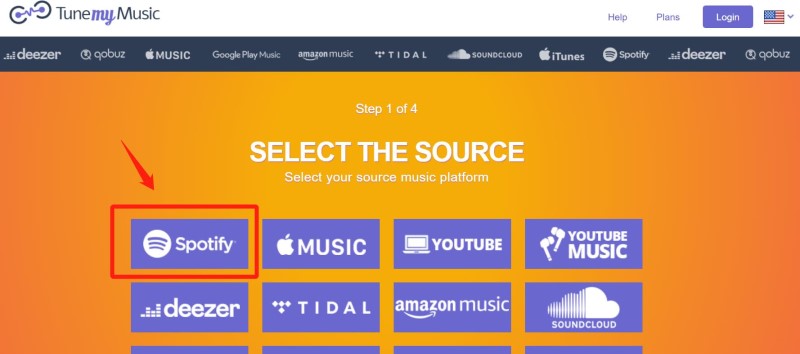
2 부분. 변환 방법 Spotify Exportify를 사용하여 Excel CSV로 재생 목록?
Exportify는 웹 기반 도구로 변환할 수 있습니다. Spotify 재생 목록을 Excel CSV 파일로. 이를 수행하는 단계는 다음과 같습니다.
- Exportify 웹사이트를 열고 "시작" 버튼을 누릅니다.
- 귀하의 계정에 로그인하십시오. Spotify 계정에 대한 Exportify 액세스 권한을 부여하십시오.
- 내보낼 재생 목록을 선택하고 "CSV로 내보내기"를 클릭하십시오.
- Exportify가 재생 목록 처리를 완료하면 다운로드 링크가 포함된 이메일을 받게 됩니다.
- 이메일의 링크를 클릭하여 Excel CSV 파일을 다운로드하십시오.
그리고 당신은 그것을 가지고 있습니다! 이제 열 수 있습니다 Spotify Exportify에서 다운로드한 CSV 파일을 사용하여 Excel의 재생 목록.
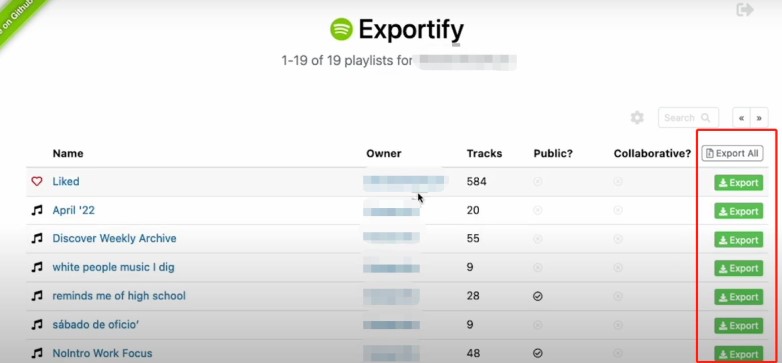
3부. 내보내기 방법 Spotify Soundiiz를 사용하여 Excel 파일로 재생 목록
Soundiiz는 당신이 수출하는 것을 도울 수 있는 또 다른 웹 기반 도구입니다. Spotify 재생 목록을 Excel 파일로. 방법은 다음과 같습니다.
- 아직 계정이 없다면 다음으로 이동하세요. 사운디이즈 홈페이지 하나를 만듭니다.
- 상단 메뉴에서 "플랫폼"을 선택한 다음 "Spotify."
- "재생 목록"을 클릭하여 내보낼 재생 목록을 선택하십시오.
- 재생 목록 이름 옆에 있는 세 개의 점에서 "파일로 내보내기"를 선택합니다.
- 파일 형식으로 "CSV"를 선택하고 열 소프트웨어로 "Excel"을 선택하십시오.
- "내보내기"를 클릭하면 파일이 PC로 다운로드됩니다.
그게 다야! 이제 Excel 파일을 열어서 볼 수 있습니다. Spotify 재생 목록. Soundiiz를 사용하면 원하는 경우 PDF 및 JSON과 같은 다른 형식으로 재생 목록을 내보낼 수도 있습니다.
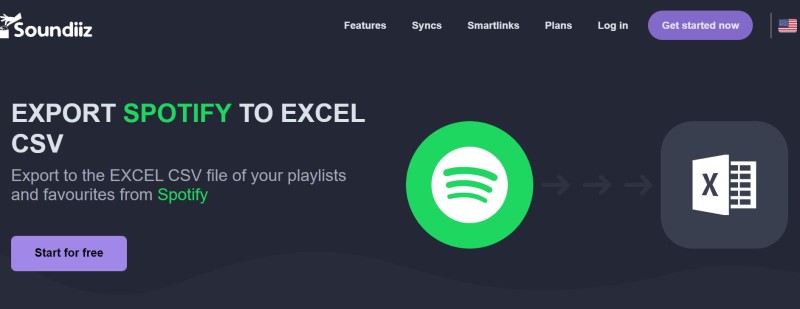
4 부분. 변환 방법 Spotify Java .json 파일에 대한 재생 목록?
변환하려는 경우 Spotify 재생 목록 자바 .json 파일, MusicBackuper와 같은 도구를 사용할 수 있습니다. 방법은 다음과 같습니다.
- MusicBackuper 웹사이트로 이동하여 계정을 만드세요.
- 연결 Spotify MusicBackuper 계정을 만들고 변환하려는 재생 목록을 선택합니다.
- 출력 형식으로 "JSON"을 선택하고 "시작"을 클릭합니다.
- 그러면 MusicBackuper가 재생 목록 처리를 시작하고 완료되면 사용자는 .json 파일을 다운로드할 수 있는 링크가 포함된 이메일을 받게 됩니다.
- .json 파일을 컴퓨터에 다운로드합니다.
그게 다야! 이제 .json 파일을 사용하여 Spotify 이 형식을 지원하는 다른 응용 프로그램이나 프로그램에 재생 목록을 추가합니다. 모든 애플리케이션 또는 프로그램이 .json 파일을 지원하는 것은 아니므로 가져오기를 시도하기 전에 확인해야 합니다.
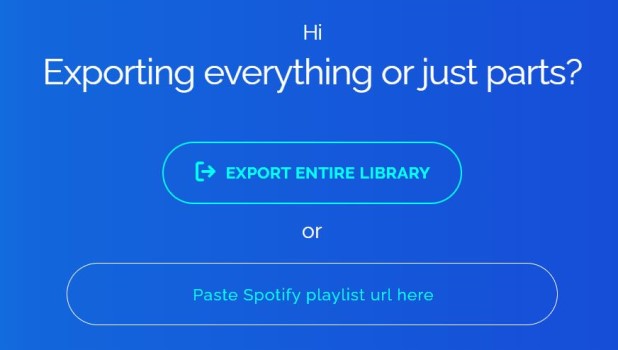
팁: 다운로드 방법 Spotify 오프라인 듣기를 위해 음악을 MP3로?
TuneSolo Spotify 음악 변환기 다운로드할 수 있는 프로그램입니다. Spotify 오프라인 듣기를 위해 노래를 MP3 형식으로 변환합니다. 그것은 당신이 할 수있는 강력하고 사용하기 쉬운 도구입니다 좋아하는 다운로드 및 변환 Spotify MP3 형식으로 트랙, 고품질과 빠른 속도로.
또한 일괄 변환을 지원하므로 여러 트랙이나 재생 목록을 한 번에 다운로드하고 변환하여 시간과 노력을 절약할 수 있습니다.

사용 단계는 다음과 같습니다.
- TuneSolo Spotify 음악 변환기를 다운로드하여 PC에 설치할 수 있습니다.
- 소프트웨어를 시작한 다음 "열기 Spotify 웹 플레이어”. 선택 Spotify 저장하려는 트랙 또는 재생 목록.
- 출력 형식으로 "MP3"를 선택하고 다른 출력 옵션을 적절하게 조정하십시오.
- "변환" 버튼을 클릭한 후, TuneSolo 다운로드 및 변환이 시작됩니다 Spotify MP3 형식으로 조정합니다.
- 빠른 변환 프로세스가 완료되면 요청한 출력 위치에 MP3 파일이 위치하게 됩니다.
그게 다야! 당신은 지금 할 수 있습니다 다운로드한 MP3 파일을 모바일 장치로 전송 또는 다른 미디어 플레이어에서 좋아하는 음악을 듣습니다. Spotify 어떤 제한이나 제약 없이 곡을 들을 수 있습니다.

결론
결론적으로, 당신을 내보내는 방법에는 여러 가지가 있습니다. Spotify TuneMyMusic, Exportify 및 Soundiiz와 같은 도구를 사용하여 재생 목록을 Excel 파일로 변환합니다. 이러한 각 도구에는 고유한 기능과 이점이 있으므로 몇 가지를 사용해 보고 자신에게 가장 적합한 도구를 찾는 것이 좋습니다. 당신도 다운로드하고 싶다면 Spotify 오프라인에서 듣기 위한 MP3 형식의 음악, TuneSolo Spotify 음악 변환기는 탁월한 선택입니다.
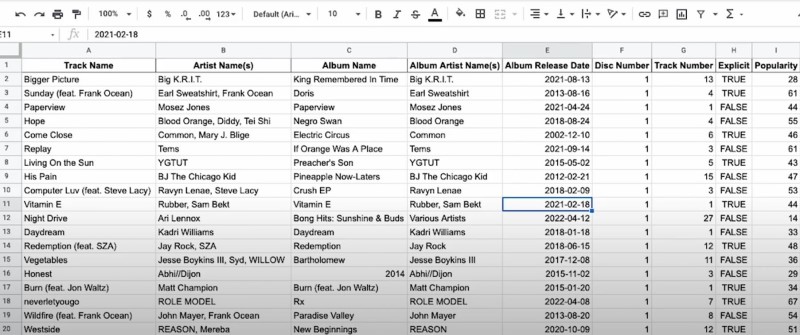
전반적으로 수출 Spotify 재생 목록을 Excel 파일로 변환 및 다운로드 Spotify 음악을 MP3 형식으로 변환하면 청취 경험이 크게 향상되고 음악 컬렉션을 보다 유연하게 제어할 수 있습니다. 올바른 도구를 사용하면 이러한 작업을 쉽게 수행하고 언제 어디서나 좋아하는 음악을 즐길 수 있습니다.